Telefonens batteri døde nylig, og som noen ville gjort, skyndte jeg meg å fikse det. Men til min forferdelse fant jeg senere ut den virkelige årsaken til avløpet, en feilaktig oppdatering. Jeg er sikker på at du kanskje også har hatt slike forekomster med telefonene eller bærbare datamaskinene dine. Likevel er litiumionbatterier ment å vare i årevis, og hvis du bruker batteriet bra, bør du ikke ha noen problemer overhodet. Men hvis du fortsatt er nysgjerrig, her er måter å sjekke batteriets helse på Windows og Android.
Hvordan sjekke batteriets helse på Windows og Android
Før vi hopper over temaet, la oss se på noen få grunnleggende sjargonger knyttet til batterier.
- Designkapasitet er den totale kapasiteten batteriet skal inneholde.
- Full ladekapasitet er den nåværende kapasiteten et batteri kan holde. Etter hvert som tiden går, reduseres designkapasiteten og batteriet er i stand til å holde mindre strøm.
- Antall batterisykluserer det totale antallet ganger et batteri kan lades og tømmes. Hvis du for eksempel lader batteriet til 65% og tømmer det og lader det igjen til 35%, blir det telt som en hel syklus.
Windows
Windows har et eget verktøy kalt "powercfg" for å fastslå batteriets helse. Det er et kommandolinjeverktøy som brukes til å generere en detaljert rapport. For å kjøre verktøyet, trykk på Windows-tasten + R og skriv “cmd“. Alternativt kan du også søke etter cmd i startmenyen. På ledeteksten skriver du bare inn følgende kommando og trykker Enter.
powercfg / batterirapport
Denne kommandoen vil generere en detaljert rapport og vise banen til filen. Du kan også få tilgang til den med en gang ved å skrive “battery-report.html” i ledeteksten. Den åpner rapporten i nettleseren din.
Lese: Hvordan sjekke batteriets helse på iPhone
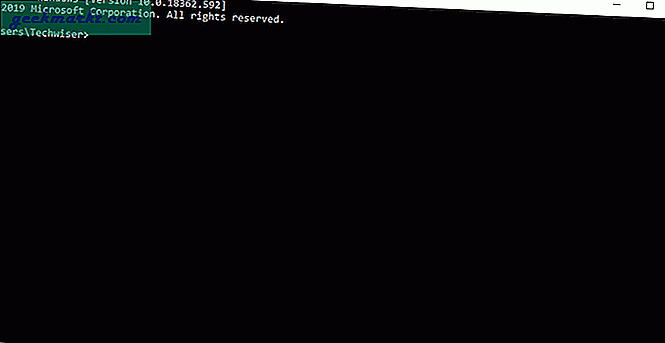
Rapporten er delt inn i flere seksjoner med utgangspunkt i PC-oversikten. Du kan blant annet sjekke produktnavnet, BIOS, OS Build, rapportgenereringsdato. Når du ruller ned, er det en “Installert batteriseksjon“ som viser batterirelatert informasjon. Den spesifiserer navn, produsent, serienummer og viktigst av alt design og full ladekapasitet.
Hvis du har mer enn ett batteri installert, vises det i samme seksjon.
Forstå rapporten
Avsnittet "Nylig bruk" viser deg batteriets strømtilstand de siste tre dagene. Den viser systemets starttid (om strømkilden var adapteren eller batteriet) og den gjenværende kapasiteten til batteriet i både mWH og prosent. I tillegg har du det Batteribruk som viser batteriets tømming de siste 72 timene. Det er betegnet med et bord komplimentert av et diagram. Du kan enkelt sjekke hvor lenge systemet har vært på batteri, prosentandel av tappet energi osv.
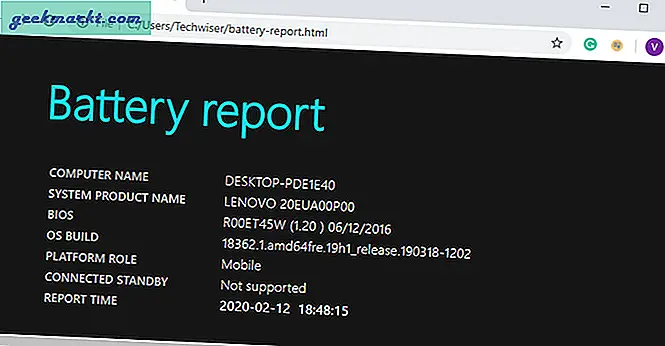
Mens rapporten angir gjeldende design og full ladekapasitet, blir det å bli kjent med hele batterihistorikken i perspektiv. De Batterikapasitetshistorikk gir deg en ide om både design og full ladekapasitet i et rent bord. Så for en ny bærbar datamaskin vil full kapasitet være nærmere design, og hvis du har en gammel, vil du kunne gjøre en forskjell i verdiene tydelig.
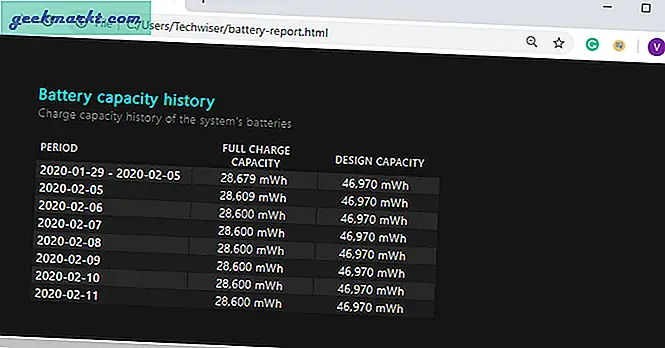
Hvis du er nysgjerrig på hvor mye den bærbare datamaskinen din kan fungere på fulladet, har du også en beregnet batterilevetid. Det regnes som en god måte å sjekke batteriets helse på. Tabellen viser varigheten den kan vare Fullt ladet og På Design Capacity. For å sette det i perspektiv brukte den bærbare datamaskinen min i 6 timer da den var helt ny, men for tiden går den omtrent tre og en halv time.
2. Visning av batteriinfo
Windows-innfødte batterirapport er omfattende, og jeg tror ikke du trenger en ekstra app. Men for de som ikke vil bruke ledeteksten, er Batteriinfovisning et enkelt verktøy. Den viser all informasjonen du trenger om batteriet. Det eneste som får det til å skille seg ut er at det viser verdiene i sanntid.
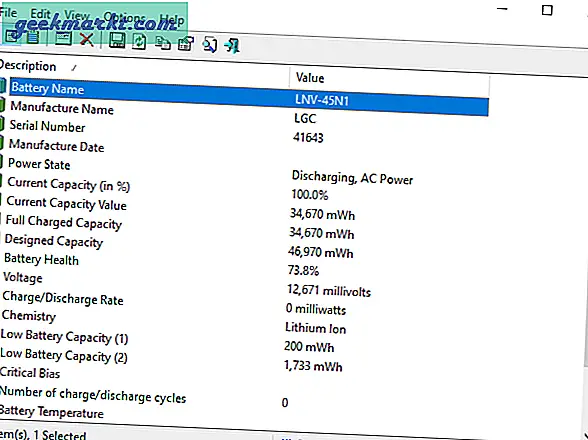
Den første delen er Batteriinformasjon som viser designkapasitet, full ladekapasitet og også nåværende kapasitet (sanntid). I tillegg til dette har du batterihelsen i prosent som skal være 100% hvis enheten din er helt ny. I tillegg til det viser det deg også gjenværende tid og total tid det tar å lade batteriet for fullt. Du trenger ikke å være plaget med å generere statistikken da den oppdateres automatisk innen et ti sekunders intervall. Det er en Batteriseksjon som kan veksles ved å trykke på F8.
Du kan eksportere rapporten i HTML og også legge til et ikonfelt på oppgavelinjen. Den viser kontinuerlig gjenværende tid for lading og gjeldende kapasitet. Nå som du har en ide om hvor sunt batteriet ditt er, trenger du virkelig å bytte det?
Last ned batteriinfovisning
Android
Du bruker telefonen mye mer enn din PC eller laptop. Dette gjør det enda mer nødvendig å holde batteriets helse i sjakk. Selv om det er mange alternativer å velge fra Play Store, har jeg allerede testet noen få, og dette er det beste jeg kunne finne.
1. AccuBattery
AccuBattery fokuserer ikke bare på å estimere batteriets helse, men beregner også forskjellige parametere som utladningshastighet, gjennomsnittlig batteriforbruk, ladestimat osv. Du kan enkelt få en oversikt med ladetappen i appen. Den forteller deg gjeldende batterinivå, temperatur og tidsestimat (standby og aktiv bruk). I tillegg til det kan du lade opp telefonen din fullstendig og få et estimat av skjerm-på og skjermtid med fullt batteri.
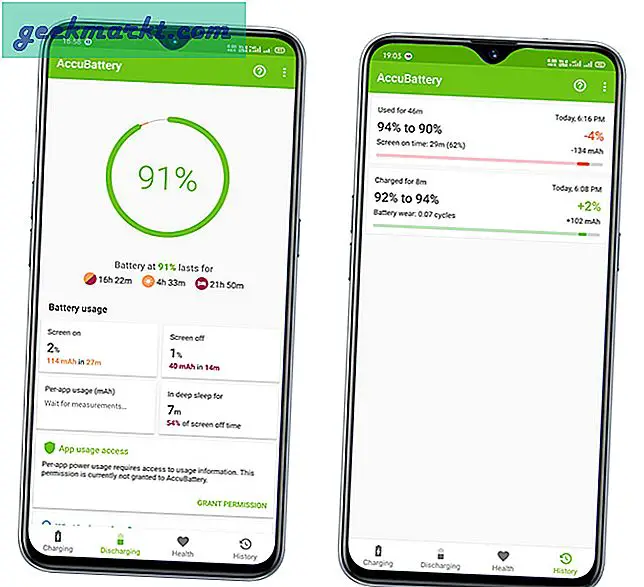
Det er også en helseseksjon, som ligner på de andre appene. Den viser batteriets helseprosent, estimert kapasitet og designkapasitet. En ekstra funksjon i AccuBattery skiller den fra andre apper. Du kan angi en terskeladningsverdi som alarmen utløses etter, slik at du ikke overbelaster telefonen.
Last ned AccuBattery
Siste ordtak: Tips for en sunnere batterilevetid?
Jeg er sikker på at du har den samme historien, batteriet går tom når du trenger det mest. Enten kan du forbanne telefonen eller finne et ladepunkt. Selv om du kan finne mange tips og triks på internett som å lade telefonen til den når 80%, holde batteriet i et kjølig miljø, unngå rask lading osv., Er innsatsen du legger ikke engang nær belønningen. Så jeg vil bare foreslå å bruke telefonens eller bærbare datamaskinens strømsparingsmodus og holde en fane i apper som tømmer batteriet.
Hvis du har forslag, kan du legge igjen en kommentar, og jeg håper batteriet ditt forblir sunt så lenge du vil, bare tuller!
Les også: Bli kvitt "App bruker batterivarsling" raskt







